
Mac上のiMovieでビデオを読み込む
Macの内蔵FaceTime HDカメラを使って、ビデオをiMovieで直接読み込めます。
Mac上のiMovieアプリケーション
 で、ツールバーの「読み込む」ボタンをクリックして「読み込む」ウインドウを開きます。
で、ツールバーの「読み込む」ボタンをクリックして「読み込む」ウインドウを開きます。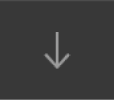
「読み込む」ボタンが表示されていない場合は、ツールバーの「メディア」ボタンをクリックしてから、「読み込む」ボタンをクリックします。
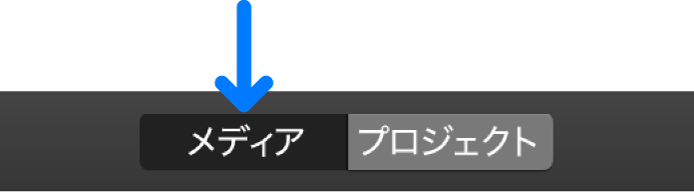
イメージキャプチャ、「写真」またはその他のアプリケーションが開いた場合は、そのウインドウを閉じます。
「読み込む」ウインドウのサイドバーの「カメラ」セクションで、内蔵のカメラを選択します。
カメラからのライブビデオイメージが「読み込む」ウインドウに表示されます。
録画先のイベントを指定するには、以下のいずれかの操作を行います:
既存イベントを選択する: 「読み込む」ウインドウの上部にある「読み込み先」ポップアップメニューをクリックして、イベントを選択します。
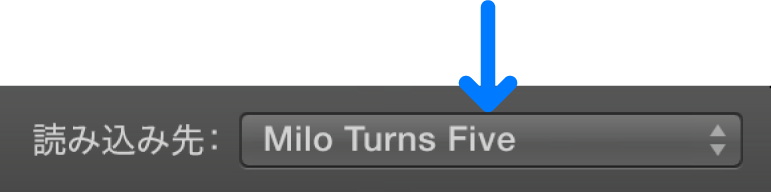
新しいイベントを作成する: 「読み込み先」ポップアップメニューをクリックし、「新規イベント」を選択し、新しいイベントの名前を入力して、「OK」をクリックします。
開いているプロジェクトを選択する: 「読み込み先」ポップアップメニューをクリックし、「プロジェクトメディア」を選択します。
イベントについて詳しくは、Mac上のiMovieでメディアとイベントを整理するを参照してください。
選択したカメラからの読み込みを開始するには、ライブビデオイメージの下にある「読み込む」ボタンをクリックします。
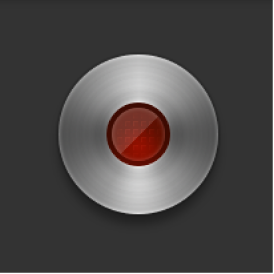
読み込むたびに新しいクリップが作成されます。この処理は必要な回数だけ繰り返すことができます。
読み込みを停止するには、再度「読み込む」ボタンをクリックします。
読み込みセッションを終了してiMovieのメインウインドウに戻るには、「閉じる」ボタンをクリックします。